win10激活系统的步骤 win10怎么激活系统
更新时间:2023-07-20 15:31:21作者:zheng
我们在安装win10操作系统之后需要将系统进行激活才能够正常使用win10电脑中的全部功能,且如果长时间没有激活win10操作系统可能会导致系统被锁定,无法使用,而有些用户不知道该如何激活系统,今天小编就教大家win10激活系统的步骤,如果你刚好遇到这个问题,跟着小编一起来操作吧。
推荐下载:win10系统官网
方法如下:
1、点击左下角的按钮,点击小娜;
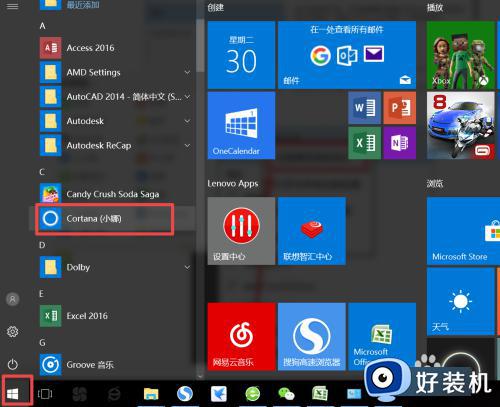
2、输入CMD,右击命令提示符,以管理员的身份运行;
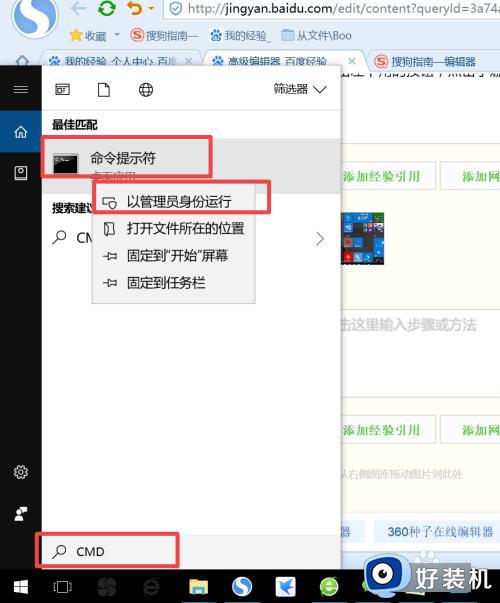
3、输出以下命令:slmgr.vbs /upk
复制以上命令,并在MSDOW窗口中右击以粘贴此命令,按回车进行确定。
此时弹出窗口显示:“已成功卸载了产品密钥”。
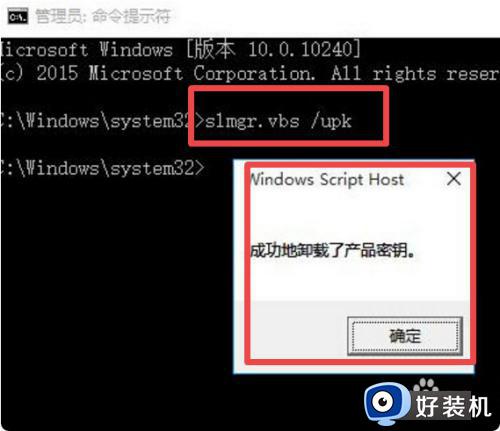
4、输入以下命令:slmgr /ipk W269N-WFGWX-YVC9B-4J6C9-T83GX
弹出窗口提示:“成功的安装了产品密钥”。
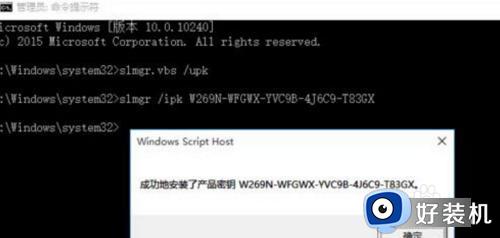
5、输入以下命令:slmgr /skms zh.us.to
弹出窗口提示:“密钥管理服务计算机名成功的设置为zh.us.to”。
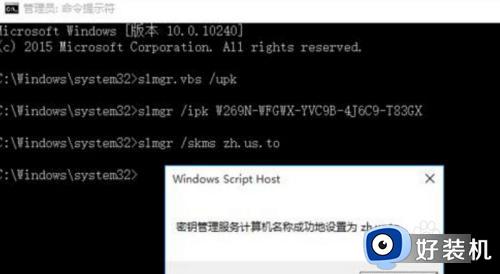
6、输入以下命令:slmgr /ato
此时将弹出窗口提示:“成功的激活了产品”。
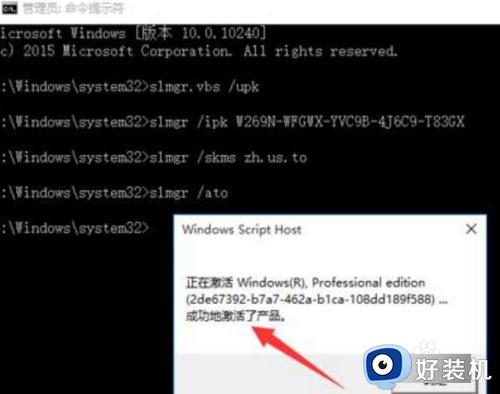
7、点击下方的按钮,点击设置;
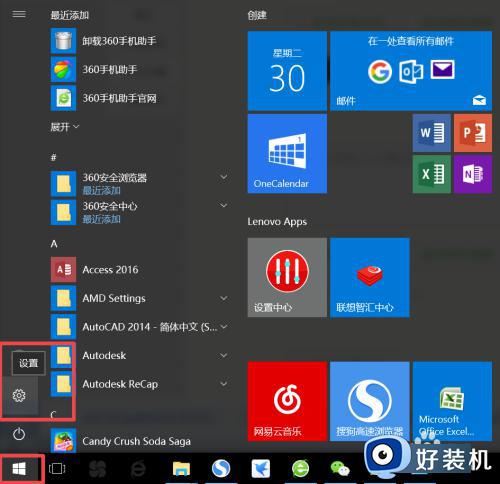
8、选择更新与安全,选择激活;
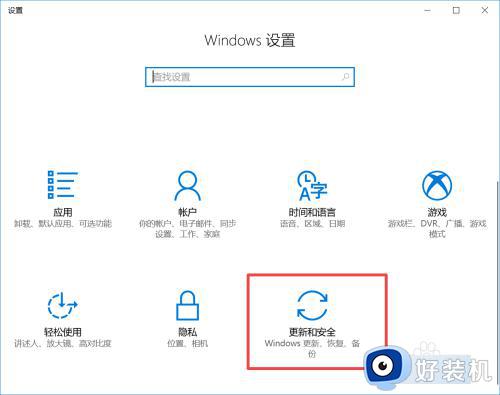
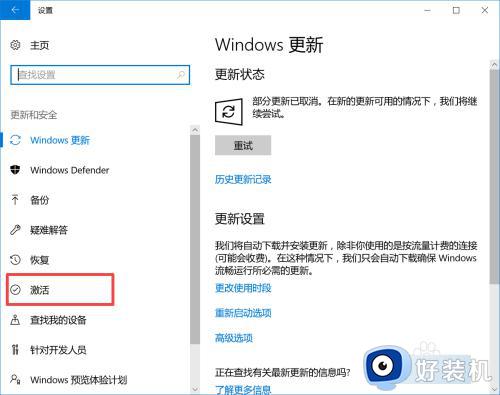
9、我们可以看到已经激活了。
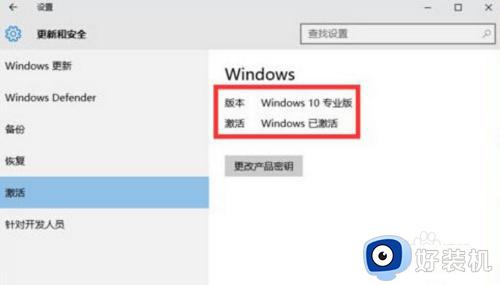
win10激活系统的步骤就为大家介绍到这里了。若是你也遇到同样情况的话,不妨参考本教程操作看看!
win10激活系统的步骤 win10怎么激活系统相关教程
- 已激活win10怎么查看激活码 win10系统怎么查看当前系统激活码
- 已激活win10系统产品密钥怎样查看 查看win10已激活完整密钥的步骤
- win10 怎么破解激活 win10系统破解激活的步骤
- win10怎么激活系统 激活win10操作系统的具体步骤
- 2023年win10多种版本激活码大全(附密钥激活步骤)
- win10专业版激活密钥最新可用 win10免费永久激活密钥和激活步骤
- win10系统怎样激活 win10激活系统的详细方法
- 怎样确认win10系统已经激活 确认win10系统已经激活的方法
- win10关闭激活提醒弹窗设置步骤 怎样关闭win10激活提醒消息
- cmd命令如何永久激活windows10 用cmd命令永久激活win10的方法
- win10拼音打字没有预选框怎么办 win10微软拼音打字没有选字框修复方法
- win10你的电脑不能投影到其他屏幕怎么回事 win10电脑提示你的电脑不能投影到其他屏幕如何处理
- win10任务栏没反应怎么办 win10任务栏无响应如何修复
- win10频繁断网重启才能连上怎么回事?win10老是断网需重启如何解决
- win10批量卸载字体的步骤 win10如何批量卸载字体
- win10配置在哪里看 win10配置怎么看
win10教程推荐
- 1 win10亮度调节失效怎么办 win10亮度调节没有反应处理方法
- 2 win10屏幕分辨率被锁定了怎么解除 win10电脑屏幕分辨率被锁定解决方法
- 3 win10怎么看电脑配置和型号 电脑windows10在哪里看配置
- 4 win10内存16g可用8g怎么办 win10内存16g显示只有8g可用完美解决方法
- 5 win10的ipv4怎么设置地址 win10如何设置ipv4地址
- 6 苹果电脑双系统win10启动不了怎么办 苹果双系统进不去win10系统处理方法
- 7 win10更换系统盘如何设置 win10电脑怎么更换系统盘
- 8 win10输入法没了语言栏也消失了怎么回事 win10输入法语言栏不见了如何解决
- 9 win10资源管理器卡死无响应怎么办 win10资源管理器未响应死机处理方法
- 10 win10没有自带游戏怎么办 win10系统自带游戏隐藏了的解决办法
